|
<< Click to Display Table of Contents >> 4.9.5. Підписання документа із системи «Мій Арт-Офіс» за допомогою КЕП |
  
|
4.9.5. Підписання документа із системи «Мій Арт-Офіс» за допомогою КЕП
|
<< Click to Display Table of Contents >> 4.9.5. Підписання документа із системи «Мій Арт-Офіс» за допомогою КЕП |
  
|
Якщо документ підлягає підписанню з Вашого боку, у відповідності до умови прив’язаної політики підпису, то на такий документ слід накласти особистий КЕП.
Щоб підписати документ за допомогою КЕП документ із системи «Мій Арт-Офіс» виконайте наступні дії:
1. Відобразіть в робочій області форму Мій Арт-офіс. Для цього на панелі навігації виберіть пункт Мій Арт-офіс.
2. Сформуйте необхідний стандартний список документів із системи Мій Арт-Офіс.
3. Виконайте попередній пошук необхідного документа у списку, який Вам необхідно підписати.
4. Ініціюйте підписання документа за допомогою КЕП:
4.1. Підведіть курсор миші до відповідної плитки документа у списку документів робочої області. При цьому відповідна плитка документа виділяється блакитним кольором та в кінці плитки, у верхній її частині, відображається панель інструментів.
4.2. На панелі інструментів плитки документа натисніть кнопку [Робота з підписами].

Відображення панелі інструментів на плитці документа у списку Мій Арт-офіс
В результаті відображається форма перегляду документа, яка призначена для накладання цифрового підпису. А саме:
- |
У лівій частині форми відображається сам документ, тут можна переглянути текст документа; |
- |
у правій частині форми відображається панель, яка призначена для підпису КЕП документа та/або для відображення інформації про вже накладені підписи КЕП. |
На рисунку панель для підпису КЕП складається з двох блоків. У заголовку верхнього блоку відображається напис Підписано, що свідчить про вже накладений підпис КЕП. У заголовку нижнього блоку відображається напис Підпис відсутній, що свідчить про необхідність накладання цифрового підпису.
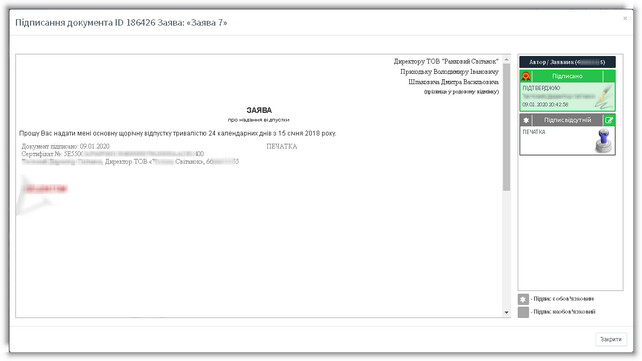
Форма підписання електронного документа
5. |
Далі, виконайте дії, описані у п.п. 3-4 розділу Підписання документа за допомогою КЕП. |